Уведомления на iPhone могут быть полезными, но иногда они могут приводить к постоянным прерываниям и отвлекать от работы или отдыха. Если вы чувствуете, что вам нужно некоторое время без уведомлений, существует несколько простых способов отключить их.
Первый способ - это включить режим "Не беспокоить". Это позволит вам временно отключить все уведомления на вашем iPhone. Просто откройте "Настройки" на вашем устройстве, найдите раздел "Не беспокоить" и включите эту опцию. Вы можете выбрать, насколько долго вы хотите отключить уведомления: на несколько часов, до конца дня или до тех пор, пока вы не выключите режим вручную.
Второй способ - отключить уведомления для конкретных приложений. Если у вас есть определенные приложения, уведомления от которых вам мешают, вы можете отключить их. Чтобы это сделать, откройте "Настройки", найдите раздел "Уведомления" и выберите нужное приложение. Затем вы можете отключить уведомления полностью или настроить их индивидуально под свои потребности.
Третий способ - использовать режим "Не беспокоить во время установленного времени". Эта опция позволяет вам автоматически отключать уведомления в определенное время. Вы можете установить это время в настройках "Не беспокоить". Таким образом, вы сможете наслаждаться безотвлекающимся временем, например, во время сна или работы.
Используйте эти способы, чтобы самостоятельно контролировать уведомления на вашем iPhone и выбирать, когда вам нужно быть доступным и когда вы хотите иметь приватное время. Будьте внимательными к своим личным и профессиональным потребностям и настройкам уведомлений, чтобы достичь комфортного и эффективного использования своего iPhone.
Отключение уведомлений
Уведомления на iPhone можно отключить для конкретных приложений или полностью для всех приложений на устройстве. Вот несколько способов, как это сделать:
Отключение уведомлений для конкретного приложения:
- Откройте настройки устройства и выберите раздел "Уведомления".
- На странице "Уведомления" найдите приложение, для которого хотите отключить уведомления, и нажмите на него.
- На странице настроек уведомлений для выбранного приложения вы найдете различные настройки, связанные с уведомлениями. Чтобы полностью отключить уведомления для этого приложения, просто переключите переключатель "Разрешить уведомления" в положение "Выкл".
Отключение уведомлений для всех приложений:
- Откройте настройки устройства и выберите раздел "Уведомления".
- На странице "Уведомления" прокрутите вниз и найдите настройку "Не беспокоить".
- В настройках "Не беспокоить" вы можете настроить режим работы этой функции: включить ее вручную или по расписанию, выбрать время, когда уведомления будут автоматически отключаться, и т. д.
- Чтобы полностью отключить уведомления для всех приложений на устройстве, просто включите режим "Не беспокоить" и выберите соответствующие настройки.
Несмотря на то, что отключение уведомлений может помочь освободить ваше время от постоянных прерываний, помните, что вы можете пропустить важные сообщения и оповещения. Поэтому перед тем, как полностью отключить уведомления, обдумайте свои потребности и настройки.
Изменение настроек уведомлений
Если вы хотите быстро отключить уведомления на своем iPhone, вам понадобится изменить настройки уведомлений. Вот простая инструкция, как это сделать:
- Откройте Настройки на своем iPhone.
- Прокрутите вниз и найдите раздел Уведомления.
- Выберите приложение, для которого вы хотите изменить настройки уведомлений.
- Настраивайте уведомления в соответствии с вашими предпочтениями. Вы можете выбрать, хотите ли вы получать уведомления вообще, разрешить или запретить определенные типы уведомлений, настроить звуковое оповещение и многое другое.
- Повторите эти шаги для всех приложений, для которых вы хотите изменить настройки уведомлений.
Теперь вы знаете, как быстро и легко изменить настройки уведомлений на своем iPhone. Не забудьте регулярно проверять и обновлять эти настройки, чтобы получать только те уведомления, которые действительно вам нужны.
Отключение уведомлений для конкретного приложения
Чтобы отключить уведомления для определенного приложения на iPhone, выполните следующие шаги:
- Откройте "Настройки" на своем устройстве iPhone.
- Прокрутите вниз и нажмите на вкладку "Уведомления".
- Найдите в списке приложение, для которого вы хотите отключить уведомления, и нажмите на него.
- Настройте уведомления для этого приложения в соответствии с вашими предпочтениями.
- Чтобы полностью отключить уведомления для этого приложения, переключите переключатель "Разрешить уведомления" в положение "Выкл".
Теперь уведомления от этого приложения не будут отображаться на вашем iPhone.
Отключение уведомлений на экране блокировки
Уведомления на экране блокировки iPhone часто могут быть ненужными или даже назойливыми, особенно если ваш телефон постоянно получает сообщения или уведомления. Отключение уведомлений на экране блокировки может помочь вам избавиться от постоянных прерываний и сохранить концентрацию на важных задачах.
Чтобы отключить уведомления на экране блокировки, выполните следующие шаги:
- Откройте приложение "Настройки" на вашем iPhone.
- Прокрутите вниз и нажмите на раздел "Уведомления".
- Выберите приложение, для которого вы хотите отключить уведомления на экране блокировки.
- На странице настроек выбранного приложения найдите пункт "Уведомления на экране блокировки" и нажмите на него.
- Выберите опцию "Отключено".
Обратите внимание:
- Отключение уведомлений на экране блокировки не отключит все уведомления от этого приложения. Вы все равно будете получать уведомления в Центре уведомлений и на экране домашнего экрана.
- Вы можете выбрать также опцию "Показать предварительный просмотр", чтобы получать только краткое уведомление без содержания сообщения на экране блокировки.
Отключение уведомлений на экране блокировки позволит вам сохранить свою конфиденциальность и избежать чрезмерного отвлечения от работы или отдыха.
Отключение уведомлений для группы приложений
Уведомления на iPhone могут быть полезными, но бывает, что их количество становится слишком много. К счастью, есть возможность отключить уведомления для определенной группы приложений и избавиться от ненужных уведомлений одним действием.
Чтобы отключить уведомления для группы приложений, следуйте этим простым шагам:
- Откройте настройки iPhone, нажав на значок "Настройки" на главном экране.
- Прокрутите вниз и нажмите на вкладку "Уведомления".
- На странице "Уведомления" вы увидите список всех установленных приложений. Прокрутите этот список и найдите группу приложений, для которой вы хотите отключить уведомления.
- Нажмите на название группы приложений. Вам будет предложено выбрать одно или несколько приложений из этой группы. Чтобы выключить уведомления для всей группы, просто выключите опцию "Разрешить уведомления".
- После отключения уведомлений для группы приложений вы больше не будете получать уведомления от всех приложений в этой группе.
Отключение уведомлений для группы приложений может существенно упростить ваш опыт использования iPhone, освободив вас от ненужных уведомлений. Не забудьте проверить настройки уведомлений время от времени, чтобы удостовериться, что у вас все настроено так, как вам нужно.
Отключение уведомлений на основе времени
Ниже приведена инструкция по отключению уведомлений на основе времени на iPhone:
| 1. | На вашем iPhone откройте приложение "Настройки". |
| 2. | Прокрутите вниз и выберите пункт меню "Уведомления". |
| 3. | Выберите приложение, уведомления которого вы хотите отключить. |
| 4. | Настройте параметр "Разрешить уведомления", чтобы отключить уведомления для данного приложения. |
| 5. | Перейдите обратно в меню "Уведомления" и выберите "Важные уведомления". |
| 6. | Настройте параметр "Время", чтобы указать период, в который вы не хотите получать уведомления. |
Ваши уведомления будут автоматически отключаться на указанное время. После истечения указанного времени они будут снова активироваться. Таким образом, вы сможете лучше сосредоточиться, без постоянных отвлечений от уведомлений на вашем iPhone.
Отключение уведомлений на базе местоположения

Если вам необходимо отключить уведомления на основе местоположения на вашем iPhone, вы можете выполнить следующие шаги:
| Шаг 1: | Откройте настройки на своем iPhone. |
| Шаг 2: | Прокрутите вниз и нажмите на раздел "Конфиденциальность". |
| Шаг 3: | Выберите "Службы геолокации" в разделе "Конфиденциальность". |
| Шаг 4: | Прокрутите вниз и найдите приложение, для которого вы хотите отключить уведомления на базе местоположения. |
| Шаг 5: | Выберите приложение и измените его настройки доступа к местоположению на "Никогда". |
После выполнения этих шагов выбранное приложение больше не будет отправлять вам уведомления на основе местоположения.
Отключение уведомлений в профиле "Не беспокоить"

Если вам нужно полностью отключить уведомления на своем iPhone на определенное время, функция "Не беспокоить" может быть очень полезной. Следуя этим простым шагам, вы сможете настроить эту функцию и перестать получать нежелательные уведомления.
- Откройте настройки - найдите на вашем iPhone значок "Настройки" и нажмите на него.
- Выберите "Не беспокоить" - прокрутите вниз по списку настроек и найдите в разделе "Уведомления" опцию "Не беспокоить".
- Настройте параметры - в этом разделе вы можете выбрать режим работы функции "Не беспокоить". Вы можете выбрать, когда вы хотите отключить уведомления, например, на ночное время или на определенное время суток.
- Определите исключения - если вы хотите, чтобы некоторые контакты или приложения все равно могли прерывать ваше "Не беспокоить", вы можете добавить их в разделе "Исключения".
- Настройте автоматическое включение - если вы хотите, чтобы функция "Не беспокоить" включалась автоматически, например, каждый вечер, вы можете настроить ее в разделе "Расписание".
Теперь у вас есть возможность полностью отключить уведомления на iPhone, используя функцию "Не беспокоить". Удачного использования!